用ps的云彩滤镜制作闪电的图文详细教程
[摘要]在之前的教程中,我们分享了不少使用ps滤镜制作出来的花朵、宇宙奇观以及光束翅膀等超级梦幻的画面的方法,受到了不少网友的喜欢。今天,小编再给大家分享一下使用ps的云彩滤镜制作闪电的方法,效果图如下,绝对会让你的照片更震撼,更man,赶快尝试吧。更多使用教程,请看ps滤镜使用教程大全原图人物图片最终效...
在之前的教程中,我们分享了不少使用ps滤镜制作出来的花朵、宇宙奇观以及光束翅膀等超级梦幻的画面的方法,受到了不少网友的喜欢。今天,小编再给大家分享一下使用ps的云彩滤镜制作闪电的方法,效果图如下,绝对会让你的照片更震撼,更man,赶快尝试吧。
更多使用教程,请看ps滤镜使用教程大全
原图
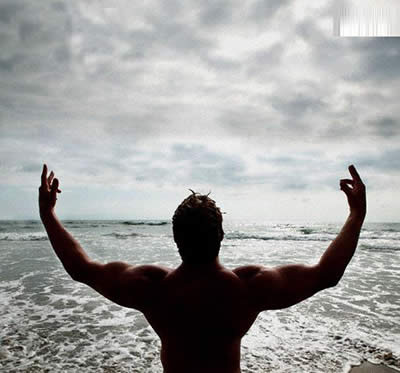
人物图片
最终效果

闪电效果
1、创建一个新文档,大小为 700 * 200 pixels。使用渐变工具,填充一个新图层,效果如下。
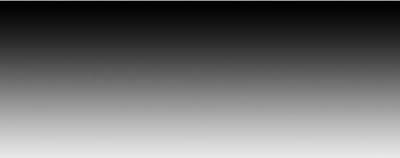
新建图层
2、然后执行分层云彩滤镜(滤镜 》 渲染 》 云彩),然后按Ctrl+I反相。

云彩滤镜
3、对图片进行色阶调整,设置如下。
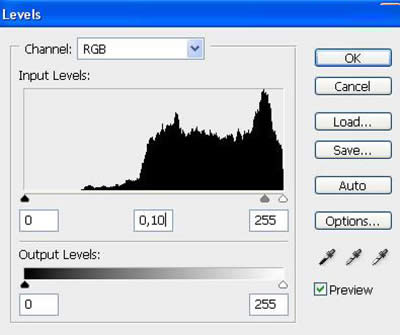
色阶调整
图形(Graph)和图像(Image)都是多媒体系统中的可视元素,虽然它们很难区分,但确实不是一回事。
……